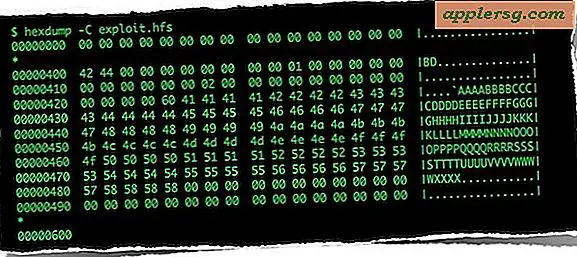Come creare campi a discesa in Microsoft Excel
Quando si creano fogli di calcolo in Excel in cui altri utenti inseriranno informazioni, gli elenchi a discesa possono essere estremamente utili. Rendono più semplice per un utente o più utenti effettuare una selezione appropriata in una colonna o riga. Aiutano anche il creatore del foglio di calcolo a controllare i dati inseriti in celle specifiche. I campi a discesa possono essere semplici come "Sì" o "No" o contenere elenchi dettagliati contenenti scelte specifiche per un argomento o un'organizzazione.
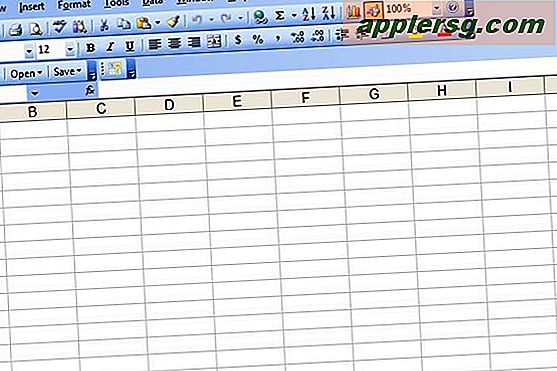
Avvia Microsoft Excel. Apri un nuovo foglio di calcolo vuoto o apri il foglio di calcolo a cui desideri aggiungere un elenco a discesa.
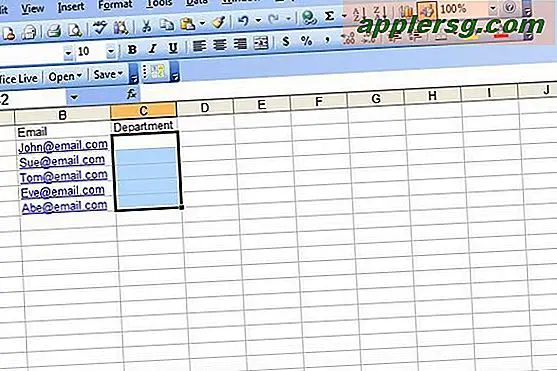
Seleziona la cella o l'intervallo di celle in cui desideri creare un elenco a discesa.
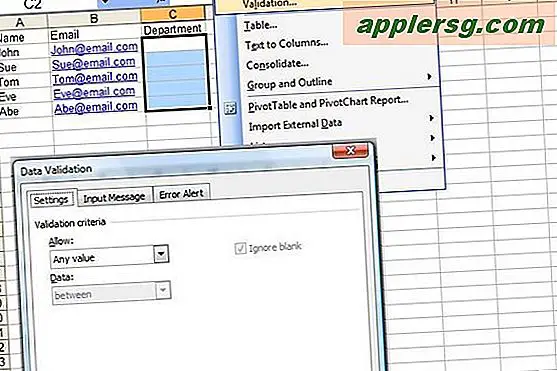
Aprire la finestra di dialogo Convalida dati accedendo al menu "Dati" in Excel 2003 e selezionando "Convalida" oppure facendo clic sulla scheda "Dati" della barra multifunzione in Excel 2007 e selezionando "Convalida dati".
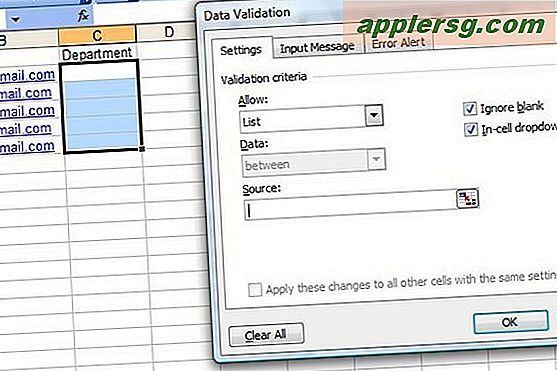
Vai alla scheda "Impostazioni". Fare clic sulla freccia a discesa sotto "Consenti" e selezionare "Elenco".
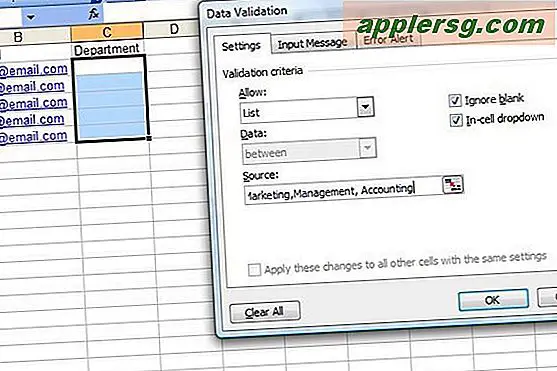
Digita ogni elemento dell'elenco nella casella "Sorgente", inserendo una virgola tra ogni parola nell'elenco. Fare clic su "OK" per applicare l'elenco.
Suggerimenti
Invece di digitare l'elenco direttamente nella casella Convalida dati, puoi digitarlo in celle separate sul foglio di calcolo e inserire il riferimento di cella nel campo Origine.